Spis treści
Trwająca usterka mikrofonu na Discordzie przeszkadza wielu użytkownikom platformy. Jeśli ten błąd Cię dotknął, możesz słyszeć innych użytkowników na czacie głosowym, ale nie będą oni odbierać tego, co mówisz.
Może to stanowić problem, jeśli jesteś w środku gry z kolegami z drużyny i nagle pojawi się błąd. Nie będziesz mieć odpowiedniej komunikacji z drużyną, co może kosztować cię grę.
Nie przegap:
- Poradnik - Napraw błąd braku trasy w Discordzie
- Napraw "Instalacja Discord nie powiodła się"
W większości przypadków główną przyczyną tego problemu są uszkodzone pliki instalacyjne Discord. Możliwe jest jednak również, że połączenie internetowe jest niestabilne lub sterowniki audio są przestarzałe lub problematyczne.
W większości przypadków zespół Discord zwykle naprawia te problemy w aplikacji w ciągu jednego dnia. Jednak ten konkretny problem z mikrofonami w aplikacji Discord występuje od miesięcy.
Aby ci pomóc, postanowiliśmy stworzyć przewodnik, jak naprawić Discord, jeśli nie odbiera mikrofonu.
Zaczynajmy!
Jak naprawić Discorda, który nie odbiera mikrofonu?
Poprawka 1: Ponowne logowanie do konta Discord
Gdy mikrofon nie działa na Discordzie, pierwszą rzeczą, którą powinieneś spróbować, jest wylogowanie się z bieżącej sesji. Aplikacja mogła napotkać tymczasowy błąd lub usterkę, a ponowne uruchomienie sesji może być w stanie to naprawić.
Możesz wykonać poniższe kroki, które przeprowadzą Cię przez ten proces:
- Na komputerze przejdź do aplikacji Discord i kliknij ikonę koła zębatego, aby otworzyć Ustawienia użytkownika.
- Teraz przewiń w dół, znajdź przycisk Wyloguj z menu bocznego i kliknij go.

3) Po wylogowaniu się z konta wprowadź swoje dane uwierzytelniające i zaloguj się ponownie na swoje konto.
Następnie dołącz do innego serwera głosowego, aby sprawdzić, czy problem został rozwiązany.
Poprawka 2: Uruchom Discord jako administrator
Aby komunikować się z innymi użytkownikami na Discordzie, używa on protokołów UDP (User Diagram Protocols) do wysyłania danych do innych użytkowników na serwerze głosowym. Aplikacja Discord na komputerze może nie mieć odpowiednich uprawnień, aby uzyskać dostęp do tych protokołów na komputerze.
Aby to naprawić, uruchom Discord jako administrator, aby ominąć wszelkie ograniczenia:
- Najpierw kliknij prawym przyciskiem myszy Discord na pulpicie i otwórz Właściwości.
- Kliknij Zgodność i zaznacz pole wyboru obok "Uruchom ten program jako administrator".
- Kliknij przycisk Zastosuj, aby zapisać zmiany i zamknąć kartę Właściwości.

Po zakończeniu uruchom aplikację Discord i sprawdź, czy problem został rozwiązany.
Poprawka 3: Włącz automatyczną czułość wejścia
Czułość wejścia mikrofonu może być zbyt wysoka, przez co Discord nie wychwytuje Twojego głosu, gdy próbujesz mówić. Aby to naprawić, włącz automatyczną czułość wejścia w ustawieniach, aby Discord mógł zdecydować, która czułość wejścia jest dla Ciebie najlepsza.
- W Discord kliknij ikonę koła zębatego w lewym dolnym rogu ekranu, aby uzyskać dostęp do Ustawień.
- Teraz kliknij Voice & Video i znajdź kartę Input Sensitivity.
- Na koniec włącz opcję "Automatycznie określ czułość wejścia".
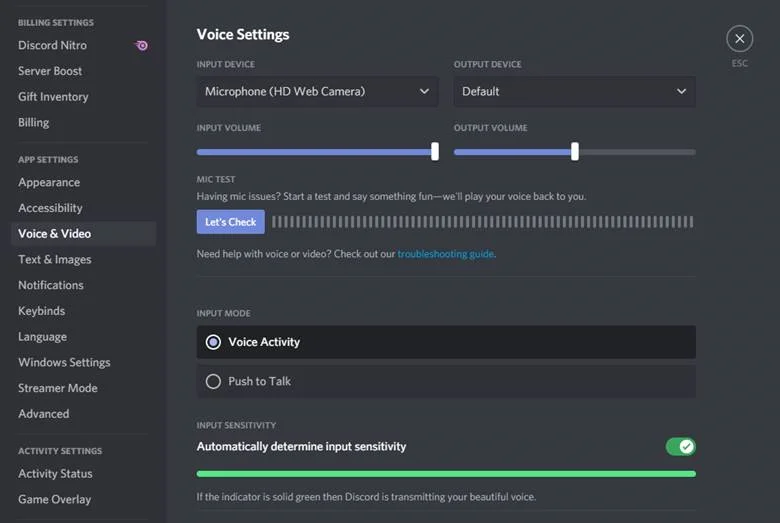
Wróć do serwerów głosowych i sprawdź, czy mikrofon działa poprawnie.
Poprawka 4: Sprawdź urządzenie wejściowe
Discord może wykrywać niewłaściwe urządzenie wejściowe w systemie, co wyjaśnia, dlaczego ich usługa nie odbiera głosu. Aby to naprawić, sprawdź dwukrotnie urządzenie wejściowe w ustawieniach i upewnij się, że wybrano prawidłowe.
- Kliknij ikonę koła zębatego obok swojego profilu, aby przejść do strony ustawień Discord.
- Teraz przejdź do Voice & Video i kliknij Urządzenie wejściowe
- Wybierz aktualnie używane urządzenie wejściowe i zamknij Ustawienia.
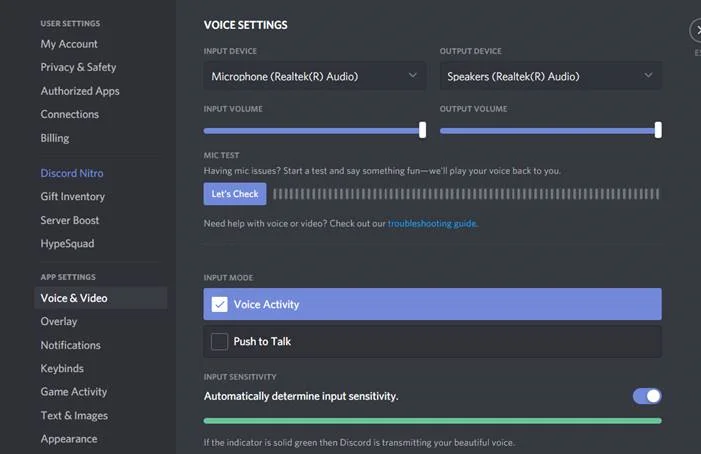
Spróbuj ponownie dołączyć do czatu głosowego, aby sprawdzić, czy problem został rozwiązany.
Poprawka 5: Wyłącz tryb wyłączności
Niektóre aplikacje w systemie Windows są zaprojektowane tak, aby przejąć wyłączną kontrolę nad urządzeniami audio zainstalowanymi na komputerze. Może to powodować problemy, ponieważ inne aplikacje działające w systemie Windows mogą ograniczać dostęp Discord do mikrofonu.
Aby wyłączyć tryb wyłączności w systemie Windows, wykonaj poniższe czynności:
- Na komputerze kliknij prawym przyciskiem myszy ikonę głośnika w zasobniku ikon systemowych na pasku zadań.
- Teraz kliknij Otwórz ustawienia dźwięku.
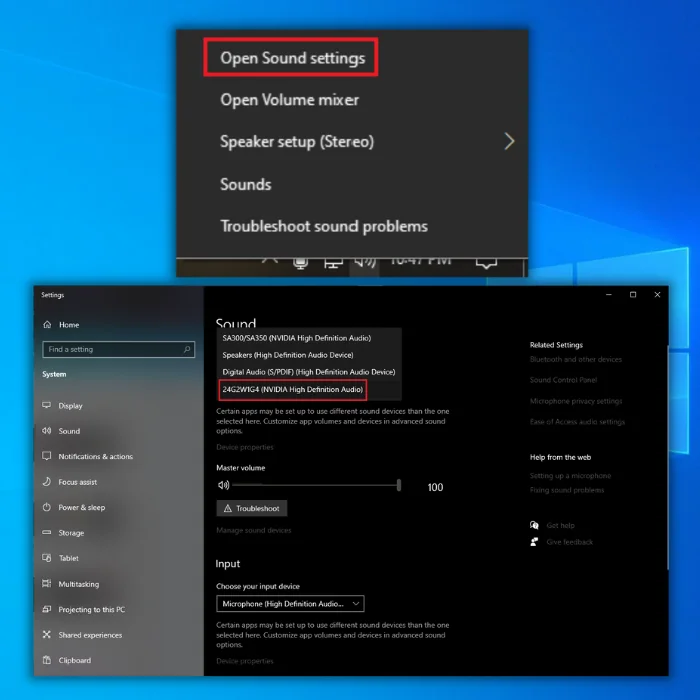
3. Przejdź do Panelu sterowania dźwiękiem i kliknij zakładkę Nagrywanie.
4. Kliknij prawym przyciskiem myszy mikrofon i wybierz Właściwości.
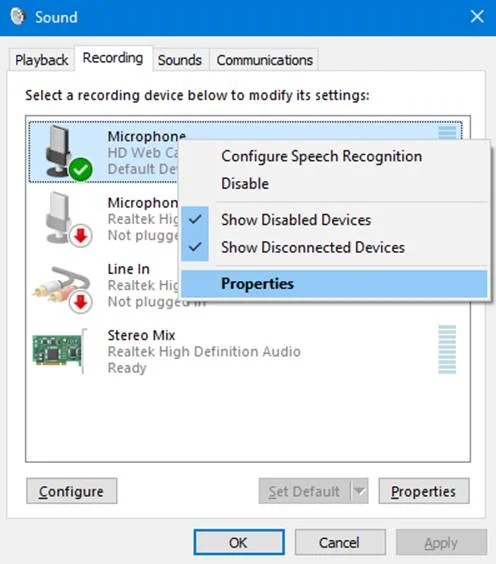
5) Na koniec przejdź do zakładki Zaawansowane i wyłącz Tryb wyłączności.
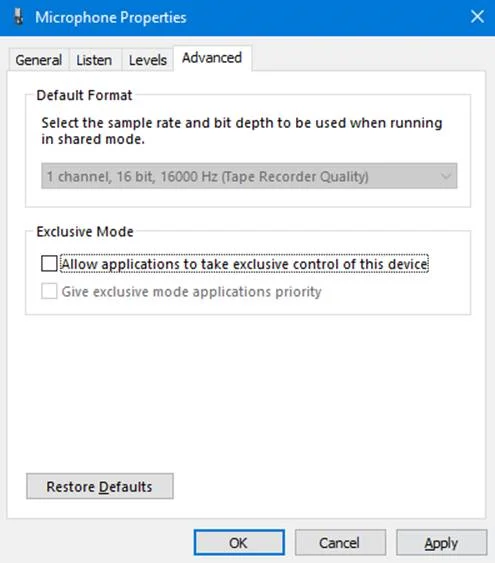
Otwórz ponownie Discord i sprawdź, czy mikrofon działa.
Poprawka 6: Wyłącz QoS na Discordzie
Chociaż ta opcja poprawia wydajność aplikacji Discord i zmniejsza opóźnienia na czacie głosowym, niektórzy dostawcy usług internetowych lub routery mogą działać nieprawidłowo, powodując problemy związane z siecią, jak podano w notatce poniżej Ustawienia QoS na Discordzie.
W takim przypadku należy pozostawić tę opcję wyłączoną, aby uniknąć problemów w przyszłości.
- W Ustawieniach Discorda kliknij Głos i dźwięk.
- Teraz przewiń w dół i poszukaj opcji Quality of Service.
- Na koniec wyłącz tę funkcję w Discord i uruchom ponownie aplikację.

Dołącz do innego czatu głosowego na swoim koncie i sprawdź, czy mikrofon działa poprawnie.
Poprawka 7: Zmień ustawienia prywatności
Inną rzeczą, którą można sprawdzić, jeśli mikrofon nie działa na Discordzie, jest to, czy aplikacja ma dostęp do mikrofonu. Można to zrobić, przechodząc do ustawień prywatności systemu, które omówiono szczegółowo poniżej.
- Na komputerze przejdź do menu Start i kliknij ikonę koła zębatego, aby otworzyć Ustawienia systemu Windows.
- Kliknij Prywatność i przejdź do zakładki Mikrofon z bocznej szuflady.
- Na koniec upewnij się, że opcja "Zezwalaj aplikacjom na dostęp do mikrofonu" jest włączona.

Następnie wróć do Discorda i sprawdź, czy problem został rozwiązany.
Poprawka 8: Zresetuj ustawienia głosowe
Ostatnią rzeczą, którą możesz zrobić, aby spróbować naprawić problem z tym, że Discord nie wykrywa mikrofonu na komputerze, jest zresetowanie ustawień głosowych. Być może zmieniłeś niektóre ustawienia Discorda podczas użytkowania, co powoduje problem w aplikacji.
Aby upewnić się, że Discord działa na domyślnych ustawieniach ustawionych przez deweloperów, możesz wykonać poniższe kroki, aby zresetować ustawienia głosowe:
- Najpierw otwórz aplikację Discord na swoim komputerze i przejdź do Ustawień.
- Teraz przejdź do Voice & Video i przewiń w dół.
- Kliknij Resetuj ustawienia głosowe i postępuj zgodnie z instrukcjami wyświetlanymi na ekranie, aby potwierdzić swoje działanie.

Wróć do serwera czatu głosowego i sprawdź, czy mikrofon działa.
Podsumowanie: Radzenie sobie z problemami z mikrofonem Discorda
Jeśli wszystkie powyższe metody nie rozwiązały problemu z mikrofonem Discord, możesz spróbować ponownie zainstalować aplikację Discord na swoim komputerze lub tymczasowo użyć aplikacji internetowej Discord, aby kontynuować codzienne zadania.
Często zadawane pytania
Dlaczego mój mikrofon nie odbiera w Discordzie?
Może być kilka powodów, dla których mikrofon nie jest odbierany w Discordzie. Może to być spowodowane tym, że mikrofon Discorda nie jest prawidłowo podłączony do komputera. Inną możliwością jest to, że mikrofon jest wyciszony. Możesz sprawdzić, czy mikrofon jest wyciszony, szukając przycisku wyciszenia na mikrofonie lub interfejsie Discorda. Jeśli żaden z tych przypadków nie ma miejsca, możliwe jest, że głośność wejściowa jest zbyt niska.ponieważ mikrofon discorda jest ustawiony zbyt nisko lub ustawienia głosu są nieprawidłowe.
Dlaczego nikt nie słyszy mnie na Discordzie?
Istnieje kilka potencjalnych powodów, dla których nikt nie słyszy Cię na Discordzie. Jedną z możliwości jest to, że Twój mikrofon nie jest prawidłowo podłączony lub skonfigurowany. Inną możliwością jest problem z samą aplikacją Discord. Jeśli korzystasz z Discorda na urządzeniu mobilnym, może to być problem z ustawieniami głosowymi urządzenia. Wreszcie, możliwe jest, że osoby, z którymi próbujesz się skontaktować, nie są w stanie Cię usłyszeć.komunikować się z osobami spoza serwera Discord.
Jak naprawić mikrofon, który nie odbiera dźwięku?
Jeśli mikrofon nie odbiera dźwięku, istnieje kilka potencjalnych przyczyn. Po pierwsze, może być konieczne dostosowanie ustawień mikrofonu. W sekcji "Wejście" w preferencjach dźwięku może być konieczne zwiększenie poziomów "Głośność wejściowa" lub "Wzmocnienie". Alternatywnie, problem może być związany ze sterownikami audio. Spróbuj zaktualizować sterowniki audio, aby sprawdzić, czy to rozwiąże problem. Jeśli żadne z tych rozwiązań nie jest możliwedziała, problem może dotyczyć mikrofonu.
Dlaczego moi znajomi słyszą mnie na Discordzie, ale ja nie słyszę ich?
Jest to prawdopodobnie spowodowane problemem z ustawieniami audio komputera. Upewnij się, że głośniki lub słuchawki są podłączone, a głośność jest zwiększona. Dodatkowo sprawdź, czy sama aplikacja Discord jest wyciszona. Jeśli nie, spróbuj wyciszyć i wyłączyć indywidualny mikrofon i serwer, aby sprawdzić, czy to coś zmieni. Wreszcie, możliwe jest, że występuje problem z Internetem.połączenie.

